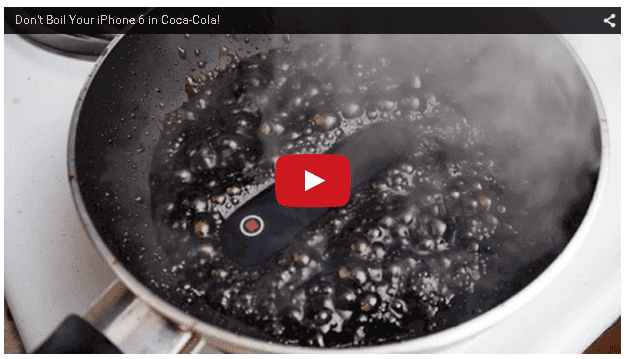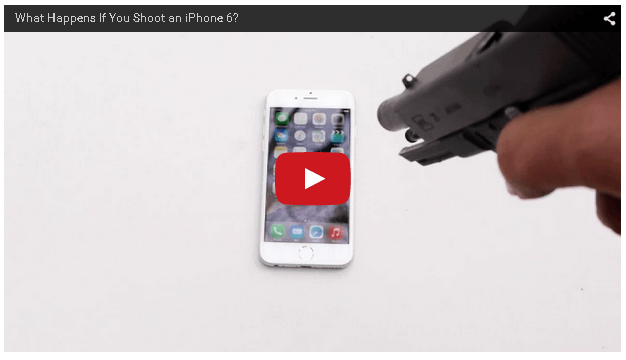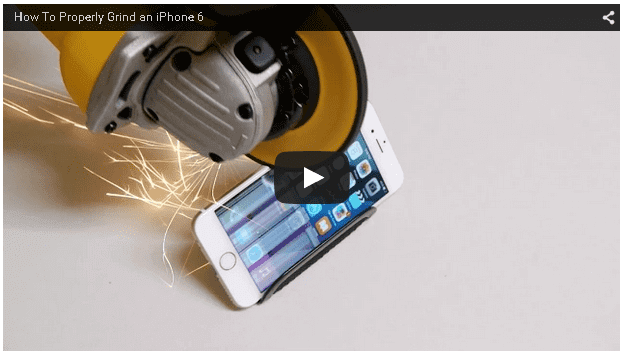Gmailで「キューに追加しました」と表示され送信トレイに入ったまま送信されない場合の原因としては、Googleのサーバ混雑や障害が考えられます。Googleのサービスを利用しているとたまにGoogle社側のサーバトラブルや障害によって正常にGoogleサービスが利用できない場合があります。またGoogle社側でサーバトラブルや障害が発生してしまうと個人では何もすることができません。Google公式のサイトにアクセスして、サーバトラブルや障害が解消されたかを定期的に確認して待ってみましょう。
この記事の目次
③Gmailアプリの不具合
またGoogle社側のトラブルではなく自分が利用しているGmailのアプリケーションが問題で「キューに追加しました」と表示され送信トレイに入ったまま送信されないこともあります。Gmailのアプリケーションを最近アップデートした場合などはGmailのアプリケーションで不具合が発生する可能性が非常に高くなってしまう場合があります。もし最近Gmailのアプリケーションをアップデートしたばかりなどはアップデートによって不具合が発生していないかも確認してみましょう。
Gmailで「キューに追加しました」と表示される時の解決方法

Gmailのアプリケーションでメールを送信した際に「キューに追加しました」と表示されてしまう原因についていくつか紹介してきましたが、Gmailのアプリケーションで「キューに追加しました」と表示されてしまった場合にはどのような対処法をすれば解決することができるのでしょうか。ここではGmailのアプリケーションで「キューに追加しました」と表示された場合に効果的な解決方法について紹介していきます。
①ネット環境を見直す
Gmailのアプリケーションでメールを送信できなず「キューに追加しました」と表示された表示される場合には、パソコンやスマートフォン、タブレットのインターネット通信状況を確認してみましょう。インターネット通信状況が不安定でGmailのメール送信ができないことがよく発生します。もしGmailのメール送信できない場合には、WiFi環境の設定を見直したり、モバイル通信でメールを送信を試してみましょう。
②再起動する
またパソコンやスマートフォン、タブレットの不具合でGmailのアプリケーションでメールを送信できず「キューに追加しました」と表示されることが良く発生する場合には、パソコンやスマートフォン、タブレットを再起動してみましょう。パソコンやスマートフォン、タブレットを再起動することでちょっとした不具合やトラブルは改善することができます。パソコンやスマートフォン、タブレットを再起動する場合は、他のアプリケーションを停止させてから行うようにしましょう。
③端末の容量を確保
またパソコンやスマートフォン、タブレットの不具合以外にもリソース不足でGmailのアプリケーションでメールを送信できず「キューに追加しました」と表示されることもあります。パソコンやスマートフォン、タブレットは長年利用しているとリソース不足が発生し、利用しているアプリケーションに不具合が発生してしまう場合もあります。もしパソコンやスマートフォン、タブレットのディスクサイズが不足している場合は、不要なデータを削除して空き容量を確保するようにしましょう。
④復旧まで待機する
Gmailのアプリケーションでメールを送信できない場合に利用しているパソコンやスマートフォン、タブレットで対処すれば解決する場合もあれば、自分ではどうしようもないときもあります。Google社側のサービス不具合やサーバの障害の場合は、復旧するまで待つしかない場合もあります。Google社側のサービス不具合やサーバの障害の場合は、公式サイトに詳細の情報が記載されている場合もあるので、内容をチェックしてみてください。